Cómo grabar la pantalla de una PC en Windows 10 o usando un capturador de video

Para grabar la pantalla de una computadora necesitas un grabador de pantalla, un capturador de video o, lo que es lo mismo, una app para grabar pantalla y audio. Algunos de estos programas incluso cuentan con herramientas para editar tus videos directamente, sin tener que usar otra aplicación con este fin. Pero, entre tantas opciones, ¿qué software usar para crear tus videos tutoriales, crear el contenido de un curso de e-learning o publicitar tu emprendimiento a clientes en línea? En esta lista reseñamos los mejores programas para captura de pantalla y te enseñamos cómo hacerlo sin descargar ningún software, sino usando simplemente las herramientas que ofrece Windows 10.
¿Cómo grabar pantalla en Windows 10?
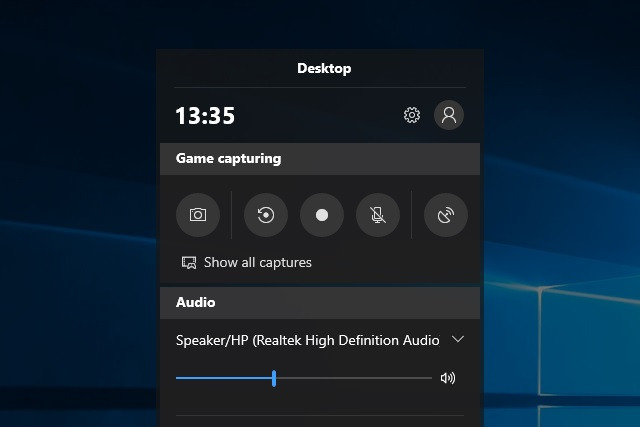
La captura de video en Windows 10 es posible gracias a la barra de juegos nativa del sistema operativo. Permite capturar video de toda la pantalla pero no se puede grabar el escritorio o el explorador de archivos, sino solo juegos o aplicaciones. Para abrir la barra de juegos pulsa la tecla Windows + G al mismo tiempo. Ve al menú Retransmitir y capturar y haz clic en el botón de grabar pantalla (el que tiene el símbolo de un pequeño círculo).
- Quizá te interese: las mejores computadoras gamers del año.
Al iniciar el grabador de pantalla para PC, aparecerá un contador con el tiempo de grabación en la sección Xbox Social. Aquí también puedes activar tu micrófono. Al finalizar la grabación, aparecerá una ventana sobre la que puedes hacer clic para abrir la carpeta donde se ha guardado el video.
Los mejores programas para grabar pantalla
Si no estás conforme con lo que ofrece la barra de juegos de Windows 10, puedes descargar un grabador de pantalla. Estas apps generalmente vienen con más herramientas para la grabación y la posterior edición del video. ¡Echemos un vistazo!
Free Cam
Free Cam es probablemente el mejor software para grabar pantalla gratis. Tiene una interfaz muy simple e intuitiva que permite capturar video con la facilidad de un profesional. Incluye un editor de audio y video integrado y, a pesar de que es gratuito, no coloca marcas de agua y no muestra publicidad de ningún tipo.
Monosnap
El capturador de video Monosnap permite crear screenshots y videos de pantalla que se pueden subir directamente a la nube. Dispone de un editor de imágenes con herramientas para cortar o modificar las capturas.
OBS Studio
OBS Studio es una capturadora de video para PC gratuita y de código abierto que permite transmitir en vivo sin marca de agua ni límite de tiempo. Es un preferido entre los gamers para transmitir sus sesiones de juego en vivo. Además de la captura de video de la pantalla, permite capturar también desde la cámara web y desde el micrófono. ¿El único contra? No integra un editor de video.
Free Screen Video Recorder
Free Screen Video Recorder es un software de DVDVideoSoft con todas las funciones de un grabador de pantalla. Puede grabar conversaciones de Skype u otros programas para videollamadas y conferencias en línea. También permite capturar distintas aplicaciones de Windows e incluye un editor de imágenes básico y fácil de usar.
¿Buscas una PC Gamer o workstation en México? En Spartan Geek contamos con las mejores computadoras de alto desempeño y también te ofrecemos un asistente de compra para que pidas una PC armada a tu medida, según tus necesidades y presupuesto.
Suscríbete
Para no perderte ninguna de novedad sobre gaming, hardware y tecnología
